
前言
在入手学习深度学习的过程当中,有好几个朋友都咨询过我如何安装深度学习环境,之前写过一篇在Ubuntu环境下安装深度学习环境,但是有部分朋友在Windows电脑上安装深度学习环境遇到过许多的问题,所以我就再写一篇Windows系统上安装GPU深度学习环境的教程,希望对刚刚入手深度学习的朋友有所帮助:)
PS:不需要自己手动安装CUDA和cuDNN(安装这两样东西属实要劝退不少朋友),网上许多的博客都是说要安装CUDA和cuDNN,但是选择Tensorflow-GPU版本或者PyTorch-GPU版本中都会自带已经简化了的CUDA和cuDNN的包,所以不再需要我们自己去手动安装了!!!
一、Conda环境搭建
Anaconda可以帮助我们很好的管理python环境(大家应该都是用python来玩深度学习的吧囧rz),例如我电脑中想要有python2.7和python3.6两个版本的python编译器,那么就可以用Anaconda创建两个python版本的虚拟环境,这两个虚拟环境中都可以安装各自的包,互相不影响。
1、Anaconda的下载
人生苦短,我选择在在清华源镜像中下载Anaconda,因为我的电脑是Window10 64位,所以我选择的版本是Windows-x86_64后缀的,至于版本号,可以自己选择,我选的是Anaconda3-5.1.0。

2、Anaconda的安装
下载速度还是蛮快的,下载成功之后就是安装过程,前面几个都是一路next,到Advanced Options部分,我选的是 Add Anaconda to my PATH environment variable(将Anaconda安装路径加入环境变量,省得自己再去加环境变量)。
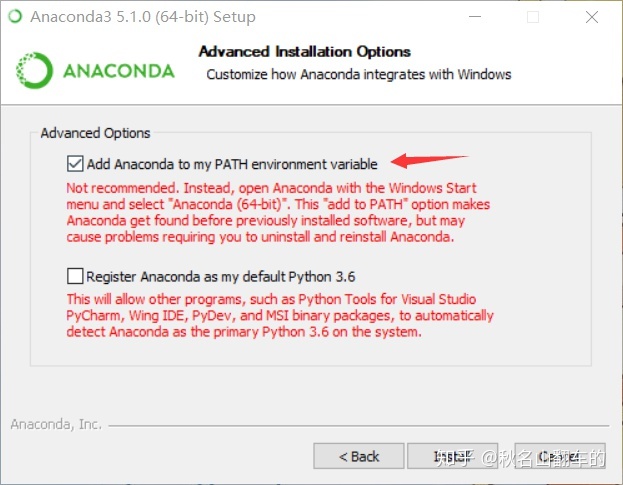
接下来就是安装过程可能要花一些时间,如果在 安装途中出现了cmd的黑窗口,千万不要自己手抖把它给关了,cmd的黑窗口可能是在下载一些东西,我就是之前手抖把黑窗口关了,就出现了一些安装失败的问题,详情可以看我CSDN的一篇博客。如果自己安装结束之后应该包含有下图的几个内容。
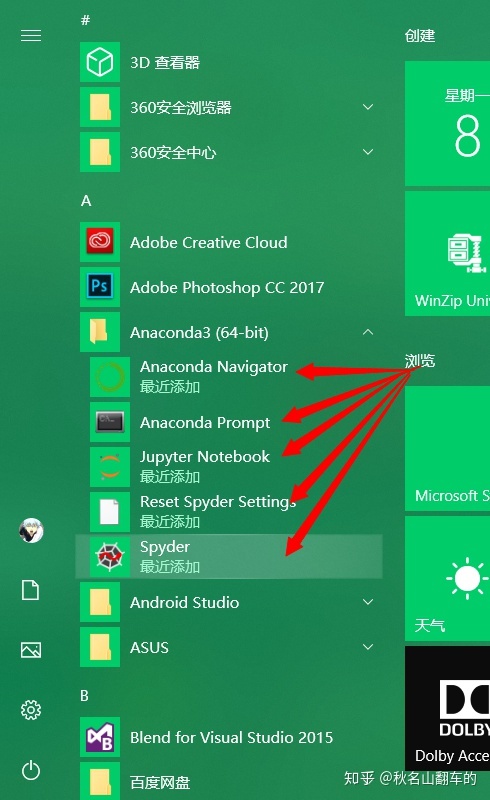
在Anaconda Prompt输入conda list成功显示出结果时,说明Anaconda安装成功啦!
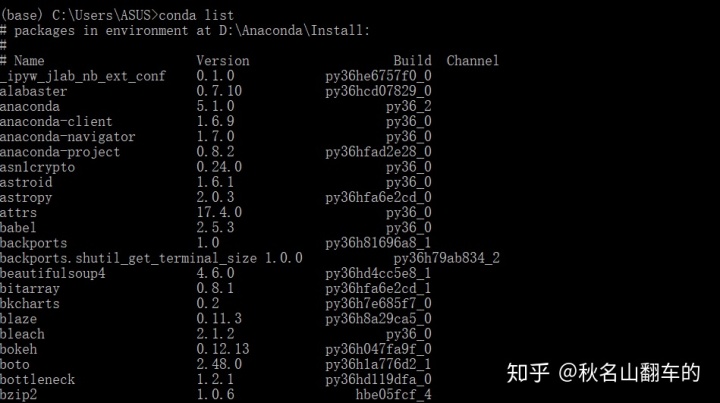
3、conda创建python虚拟环境
为了使自己的python深度学习环境不和其他python相冲突,我们需要使用Conda创建一个python的虚拟环境。我创建的是一个叫做DPlearning_3.6的python3.6版本环境。在虚拟环境安装成功之后,使用activate DPlearning_3.6命令切换到这个虚拟环境中。
创建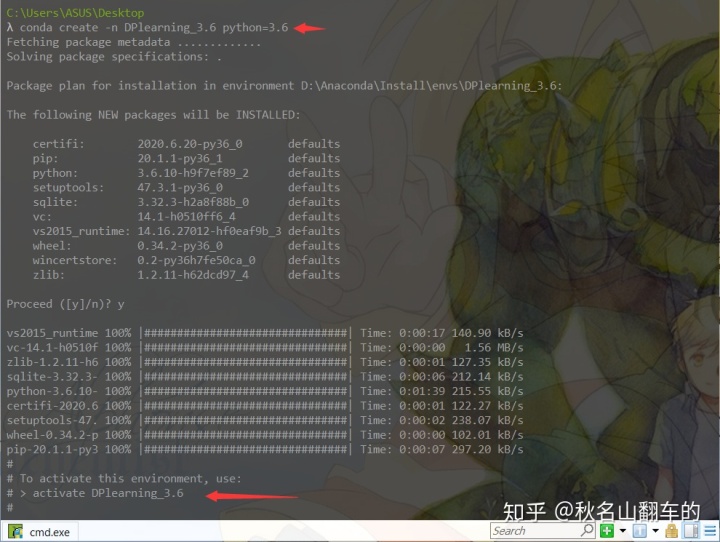
可以从上图中看到下载包的网速还是比较慢的,所以我们选择添加清华源的镜像。
conda 二、GPU环境搭建
1、了解自己电脑显卡驱动版本
人最重要的是要了解自己。 ------我说的
因为有部分小伙伴对自己电脑显卡驱动的版本不了解,所以选择Tensorflow或者PyTorch的版本的时候会出现安装了,但不兼容的问题,所以我们首先要了解自己电脑显卡驱动版本:)
1.1 、首先在Windows设置中搜索控制面板(按Win键,然后点击左下方的设置按钮就可以到Windows设置页面)。
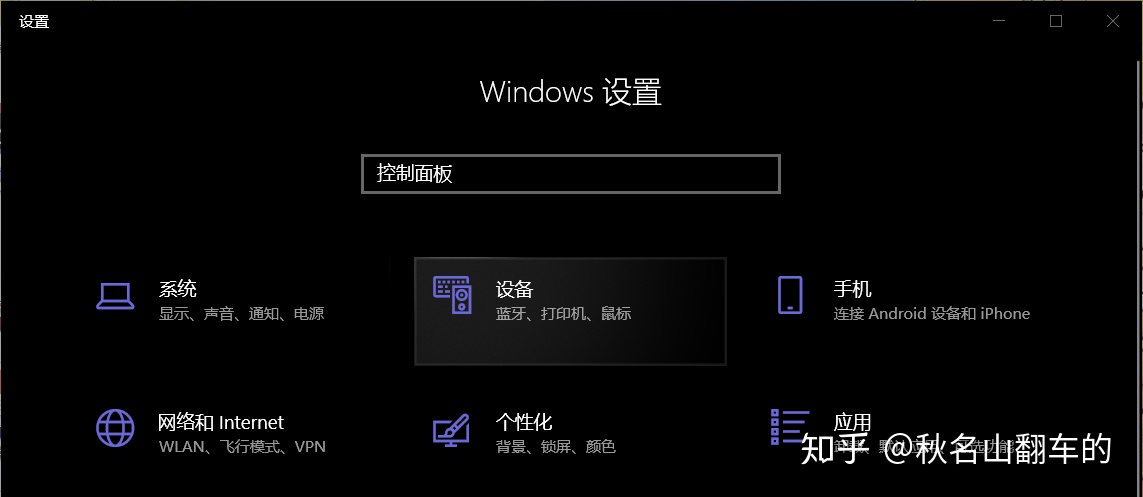
1.2、 在控制面板中点击NVIDIA控制面板。
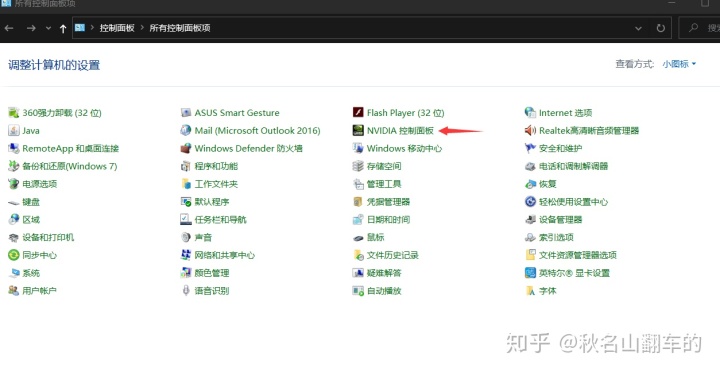
1.3、 NVIDIA控制面板中点击“帮助”下面的“系统信息”。
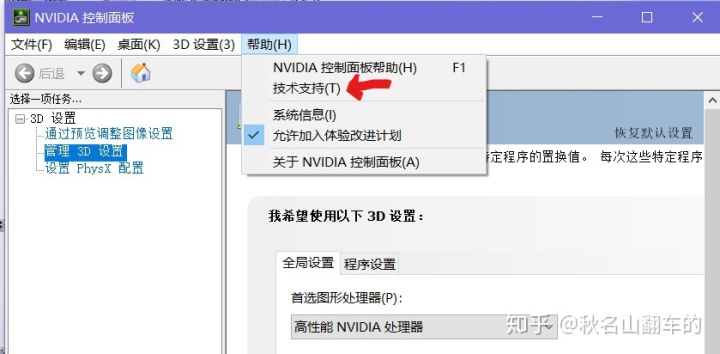
1.4 、查看驱动程序版本,我的显卡驱动版本是388.57。
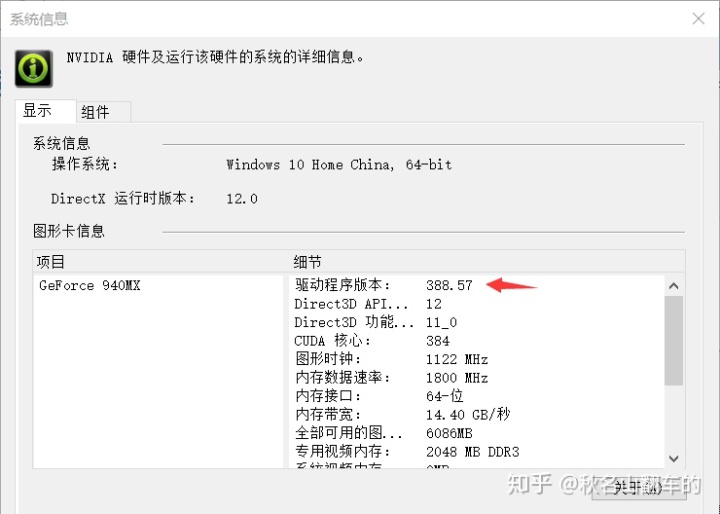
1.5、 根据显卡驱动版本确定自己能使用的CUDA Tookit版本。我的显卡驱动版本是388.57,介于385.54和391.29之间,由下图可知,我所能选用的CUDA Tookit版本只有CUDA 9.0。
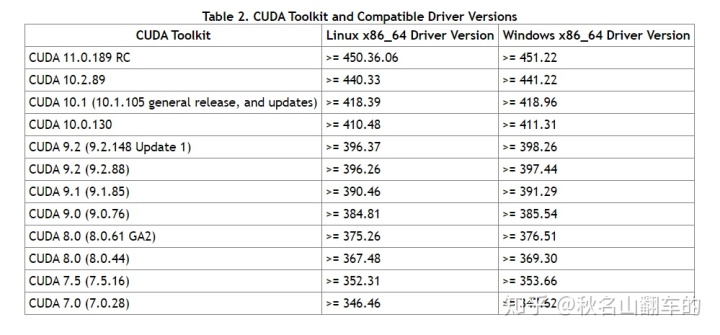
2、安装正确的TensorFlow-GPU版本
我已经知道我的电脑只能用CUDA 9.0版本的包,现在要选择正确的深度学习框架版本,现在主流的深度学习框架是TensorFlow和PyTorch,我们首先看到TensorFlow框架( 不安装Tensorflow框架的可以直接去看安装PyTorch框架的部分)。
由下面的TensorFlow版本和CUDA版本对应图可以看出,适用于CUDA版本为9的TensorFlow-gpu版本为1.5-1.12之间,我选择1.8进行安装。
PS:同时可以看到Python版本的对应关系, CUDA 9支持的python最高版本是python3.6,只有CUDA 10及以上才支持python3.7,所以创建的python虚拟环境最好为pyhon3.6版本的。
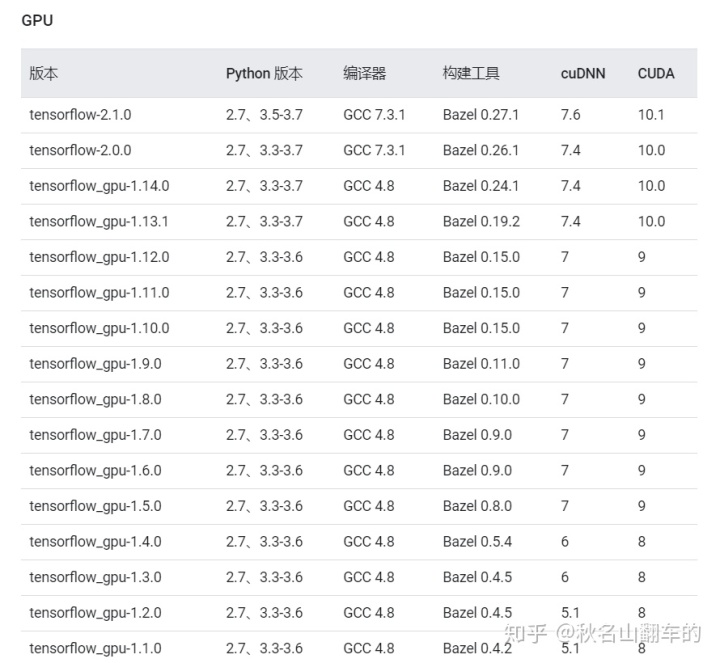
#(首先要确保自己在之前创建的DPlearning_3.6环境下)
activate DPlearning_3.6
#安装Tensorflow-gpu 1.8.0版本
conda install tensorflow-gpu=1.8.0可以看到TensorFlow的安装包是包含有cudatoolkit和cudnn的,所以 不需要我们自己再去安装CUDA和cuDNN(突然比心.jpg),因为加了清华源镜像,所以下载速度还是蛮快的。
PS:注意看下图的部分包的名字里面带有py36的字样,如果你的python环境是3.7,使用这种包可能会出现问题。(之前有师弟就是用的pyhon3.7版本,TensorFlow版本也是选的支持python3.7的版本,但总是安装不成功,换成python3.6版本就成功了)
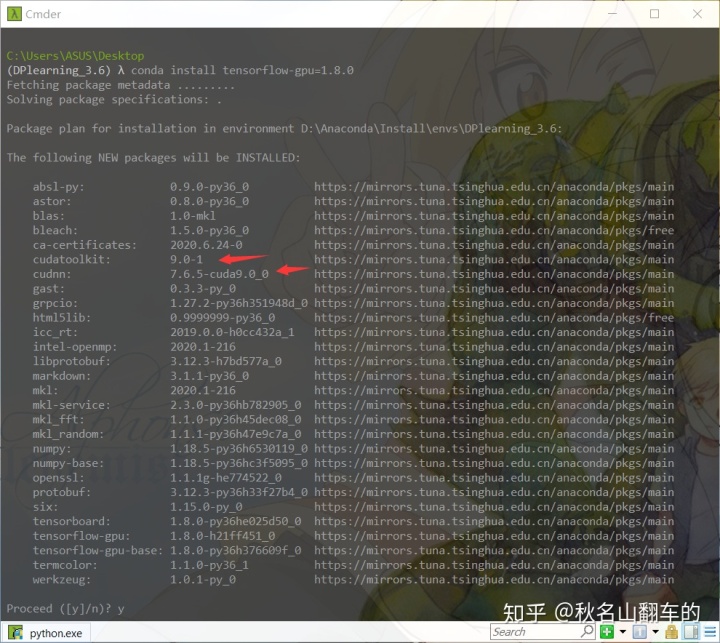
TensorFlow下载安装结束之后,使用import tensorflow as tf命令来看是否成功安装(现实总是很骨感,报错了orz), 可以看到报错的内容主要是关于numpy,但我相信 “方法总比困难多”,通过网上查找解决方法,了解到是因为numpy版本太高了,我重新安装numpy=1.16.0版本的就解决了。(不同的Tensorflow版本可能对应的numpy版本不同,小伙伴们可以多试几个numpy版本)。
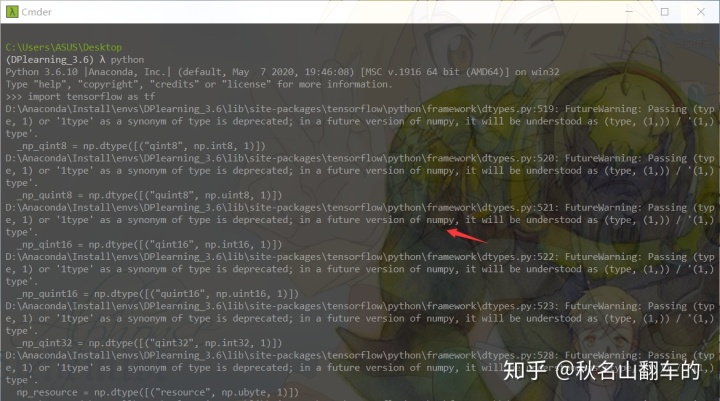
#以下操作都是在DPlearning_3.6的虚拟环境下进行的
#安装numpy1.16.0的包
conda install numpy=1.16.0
#查看tensorflow是否安装成功
python
import tensorflow as tfboy
print(tfboy.test.is_gpu_available()) #显示True说明安装成功了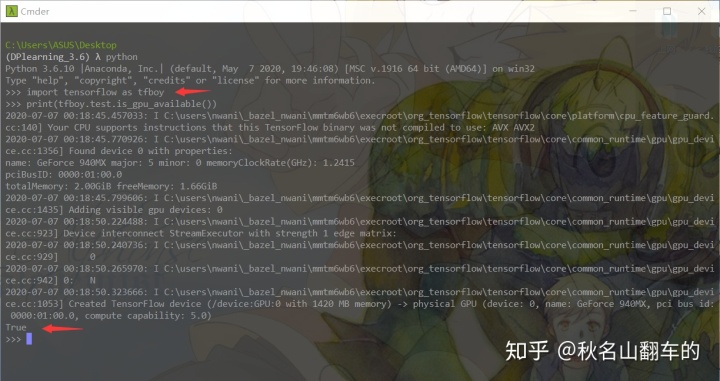
至此你已经成功成为一名tfboy or tfgirl??? Congratulations!!!
3、安装正确的PyTorch-GPU版本
接着PyTorch版本的安装(如果自己喜欢使用TensorFlow框架,就没必要安装PyTorch框架了),到PyTorch的官网可以很方便的找到自己需要的PyTorch版本,我用的是CUDA 9.0版本。
PS:私以为PyTorch安装要比TensorFlow简单些???
#cudatoolkit=9.0表示用的是cuda 9.0的包(不像tensorflow还需要对应各种版本,直接在官网找到cuda 9.0对应的安装代码就行了)
conda install pytorch==1.1.0 torchvision==0.3.0 cudatoolkit=9.0 -c pytorch
#安装成功后进入python环境中验证一下
python
import torch
print(torch.cuda.is_available()) #结果为True就说明成功了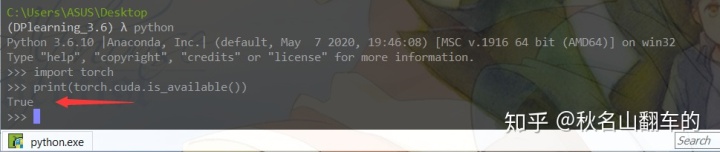
至此,PyTorch框架也安装成功啦!!!
三、总结
我感觉总的流程还是算比较简单的,Anaconda负责包的管理,CUDA负责GPU的加速处理,但TensorFlow和PyTorch的安装包里面都是自带了简化的CUDA toolkit,所以只需要根据自己电脑的显卡驱动版本,确定自己电脑能使用的Tensoflow或者PyTorch包进行安装就行了, 不需要自己手动安装CUDA和cuDNN!秋名山翻车的:手把手教你:如何使用滴滴云搭建GPU环境zhuanlan.zhihu.com
因为生活中经常有小伙伴问我这些问题,加上之前在安装深度学习GPU环境上也踩过很多的坑,所以我就记录成一篇博客希望对有同样需求的小伙伴有所帮助,欢迎评论区拍砖!!!,如果对Ubuntu上安装深度学习环境感兴趣可以参考我另一篇文章。

码字不易,如果对你有所帮助,麻烦点个赞,关注一波再走吧:)未经许可,请勿随意转载!

参考:
https://www.jianshu.com/p/d3b9419a0f89
https://docs.nvidia.com/cuda/cuda-toolkit-release-notes/index.html
https://www.tensorflow.org/install/source#common_installation_problems
https://www.cnblogs.com/tianlang25/p/12433025.html



















 3791
3791











 被折叠的 条评论
为什么被折叠?
被折叠的 条评论
为什么被折叠?








